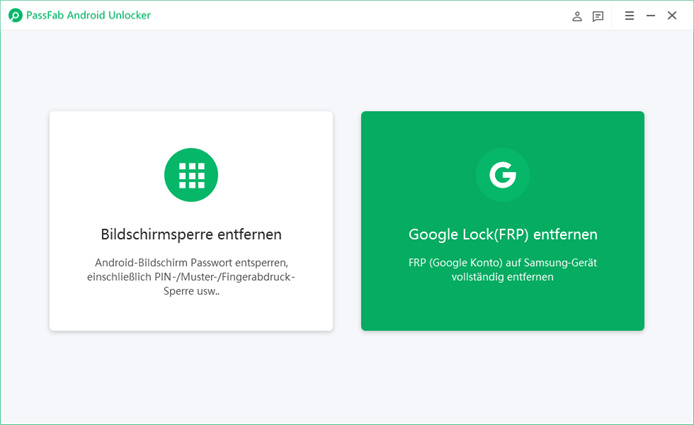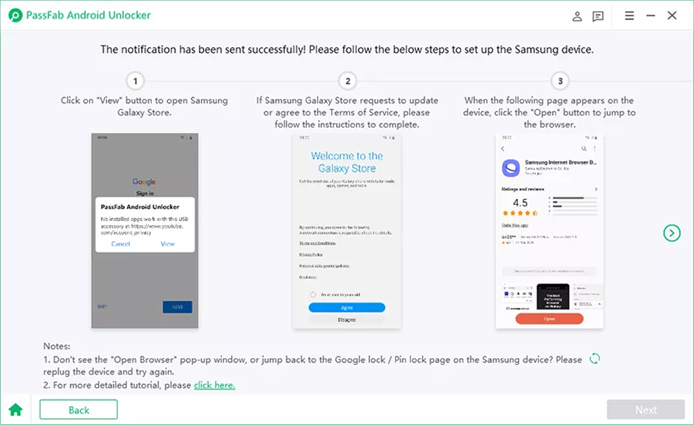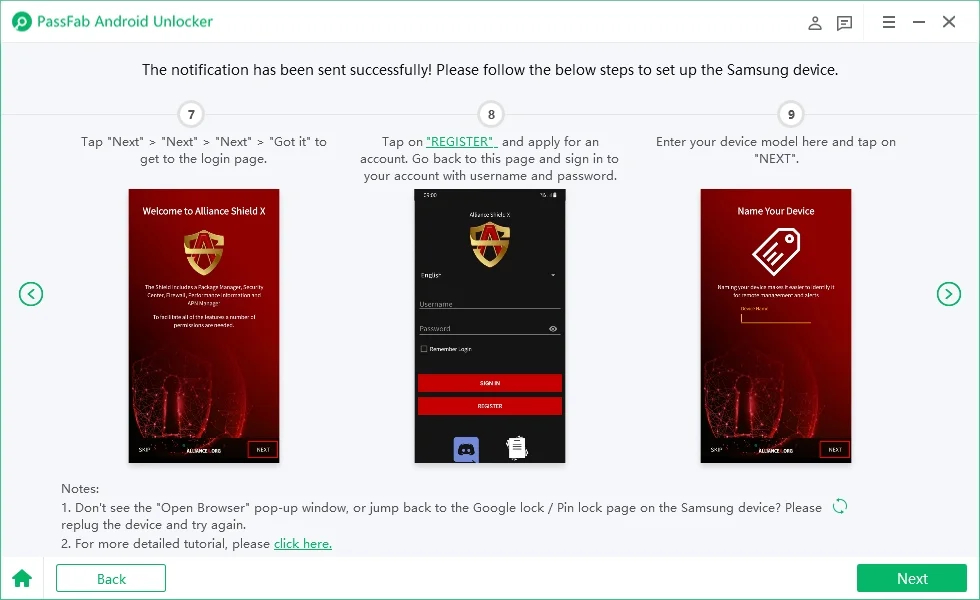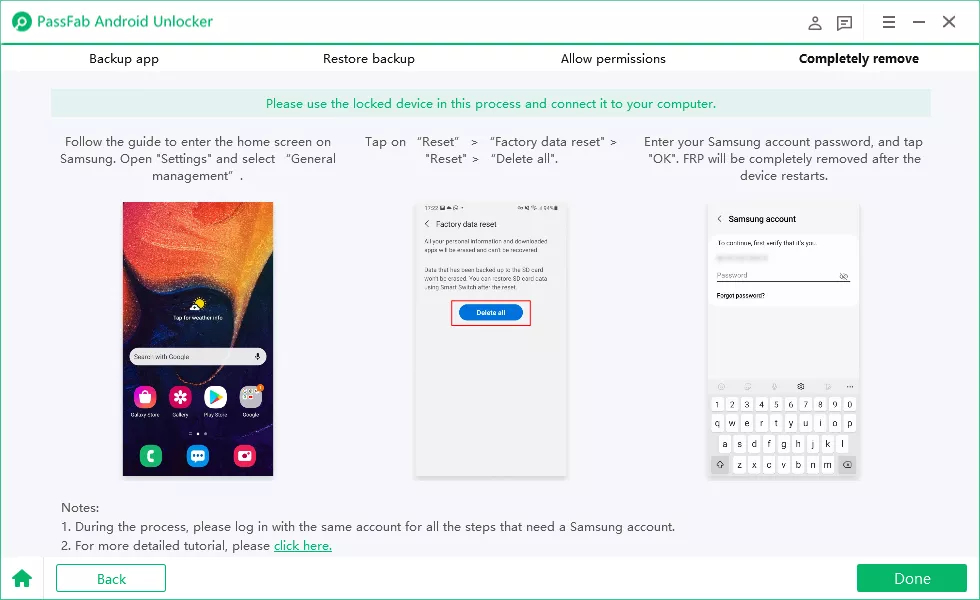Als integrierte Sicherheitsfunktion auf Android-Geräten mit Version 5.1 und höher verhindert die Google-Kontoverifizierung oder der Schutz vor einem Werksreset, dass Ihr Telefon von einer unbefugten Person verwendet wird, die einen Werksreset durchführt, sodass Ihre Daten sicher sind. Standardmäßig wird sie automatisch aktiviert, wenn Sie ein Google-Konto auf Ihrem Samsung-Gerät eingerichtet haben. Sobald sie aktiviert ist, werden Sie aufgefordert, sich mit dem synchronisierten Google-Konto und dem Passwort anzumelden, um nach einem Reset auf das Gerät zuzugreifen.
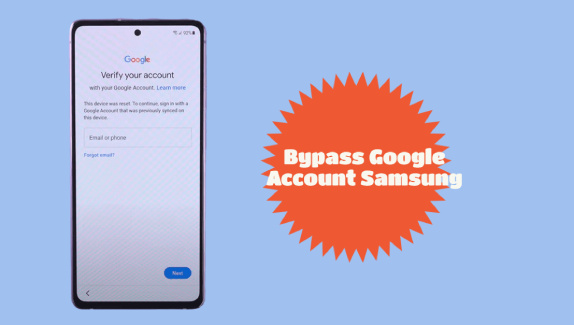
Auch wenn die Google-Kontoverifizierung eine erstaunliche Funktion ist, kann es manchmal eine Herausforderung sein, wenn Sie das Google-Konto umgehen müssen, nur um festzustellen, dass Sie Ihr Google-Kontopasswort vergessen haben, oder wenn Sie ein gebrauchtes Samsung-Telefon mit einer Samsung-FRP-Sperre gekauft haben. Wenn Sie aus Ihrem Samsung-Telefon gesperrt sind und sich fragen, wie Sie das Google-Konto umgehen können, finden Sie hier drei Möglichkeiten, wie Sie die Google-Verifizierung umgehen können.
- Teil 1: Umgehung des Google-Kontos auf Samsung mit PC [Empfohlen]
- Teil 2: Google-Konto ohne PC umgehen [Zwei Wege]
Teil 1: Umgehung des Google-Kontos auf Samsung mit PC [Empfohlen]
Wenn es darum geht, wie man die Google-Verifizierung auf Samsung umgeht, ist die einfachste Methode, auf die Sie sich verlassen können, die Verwendung eines zuverlässigen Samsung FRP-Umgehen-Tools namens PassFab Android Unlocker. Egal aus welchen Gründen Sie aus Ihrem Android-Handy ausgesperrt sind, kann diese Software Ihnen helfen, Ihr Telefon zu entsperren, indem sie die vergessene Mustersperre oder das Passwort entfernt und Samsung FRP-Sperre umgehen (mit Android 6-12) mit ein paar einfachen Schritten.
Hier erfahren Sie, wie Sie die Google-Kontoverifizierung nach dem Zurücksetzen von Samsung mit PassFab Android Unloker umgehen können.
-
Laden Sie die neueste Version von PassFab Android Unloker auf Ihren Computer herunter. Nach der Installation öffnen Sie es und wählen Sie die Funktion „Google Lock (FRP) entfernen“.

-
Wenn Sie Ihr Samsung-Handy an den Computer anschließen, müssen Sie die Betriebssystemversion Ihres Geräts auswählen und auf „Start“ klicken, um fortzufahren.
-
Anschließend sendet PassFab Android Unloker eine Benachrichtigung an Ihr frp-gesperrtes Samsung-Gerät
-
Tippen Sie nun auf die Schaltfläche „Ansicht“ auf Ihrem Samsung-Gerät, um den Samsung Galaxy Store zu öffnen und die Alliance Shield-App herunterzuladen.

Sobald Allicance Shield heruntergeladen ist, folgen Sie den Anweisungen auf dem Bildschirm, um Ihr Samsung-Gerät einzurichten.

Wenn Sie den Einrichtungsvorgang abgeschlossen haben, beginnt PassFab Android Unloker damit, die Google-Sperre auf Ihrem Samsung zu entfernen.
Ihr Gerät wird neu gestartet und Sie müssen zu Einstellungen > Allgemeine Verwaltung > Zurücksetzen gehen, um Ihr Gerät auf die Werkseinstellungen zurückzusetzen, um die FRP-Sperre vollständig zu umgehen.

Hinweis: Die Schritte zum Umgehen der Samsung FRP-Sperre mit Android 11/12, Android 6/9/10 und Android 7/8 sind unterschiedlich. Folgen Sie einfach der entsprechenden Schritt-für-Schritt-Anleitung zum Entfernen von FRP. Die folgenden Schritte können befolgt werden, um das Google-Konto mit Android 11/12 zu umgehen.
Teil 2: Google-Konto ohne PC umgehen [Zwei Wege]
Wir haben Ihnen gezeigt, wie Sie das Google-Konto mit dem PC umgehen, indem Sie sich an eines der besten Tools zur Umgehung von frp wenden. Wenn Sie sich fragen, wie man Samsung FRP ohne PC umgeht, sind hier zwei Möglichkeiten. Lassen Sie uns diese nacheinander besprechen.
Methode 1: Umgehen der Google-Kontoüberprüfung über die Google-Tastatur
Wenn Sie mit der FRP-Sperre von Samsung konfrontiert werden, nachdem Sie das Handy erfolgreich zurückgesetzt haben, können Sie einige Tricks anwenden, um die Gogle-Kontoverifizierung zu umgehen und wieder Zugang zu Ihrem Samsung-Handy zu erhalten.
Hier erfahren Sie, wie Sie die Google-Verifizierung auf Samsung über die Google-Tastatur umgehen können.
Schritt 1: Zugang zur Hilfe-Seite
- Wenn das Samsung-Handy nach dem Zurücksetzen auf die Werkseinstellungen neu startet, wählen Sie eine Sprache aus und verbinden Sie das Telefon mit einem WLAN-Netzwerk.
- Nun werden Sie nach den Zugangsdaten für Ihr Google-Konto gefragt. Tippen Sie auf das Textfeld, und wenn die virtuelle Tastatur auf dem Bildschirm erscheint, tippen Sie auf die Taste „@“ und halten Sie sie gedrückt, um das Menü Einstellungen aufzurufen.
- Wählen Sie nun Google-Tastatur-Einstellungen.
Tippen Sie dann auf das Symbol mit den drei Punkten in der oberen rechten Ecke und wählen Sie „Hilfe und Feedback“ aus dem Auswahlmenü.

Schritt 2: Gehen Sie zum Einstellungsmenü
- Wählen Sie auf der Hilfeseite die Option „Google-Tastatur verwenden“.
- Tippen Sie auf den Bildschirm und halten Sie ihn gedrückt, um einen beliebigen Text auf dieser Seite auszuwählen, und tippen Sie dann auf „Websuche“ in der oberen rechten Ecke.
Es wird eine Suchleiste eingeblendet, in die Sie „Einstellungen“ eingeben müssen, um das Menü Einstellungen zu finden und darauf zuzugreifen.

Schritt 3: Samsung FRP-Sperre umgehen
- Blättern Sie im Menü „Einstellungen“ nach unten und wählen Sie „Über das Telefon“.
- Tippen Sie auf Software-Informationen und suchen Sie die Option Build-Nummer. Alternativ können Sie auch über das Suchfeld nach der Build-Nummer suchen.
- Tippen Sie 7 Mal auf „Build-Nummer“, um den Entwicklermodus zu aktivieren.
Gehen Sie nun zurück zum vorherigen Menü und tippen Sie auf die soeben aktivierten Entwickleroptionen.

Dort müssen Sie „OEM Unlocking“ aktivieren und zweimal auf „Zurück“ tippen.

- Starten Sie schließlich das Gerät neu und stellen Sie erneut eine WLAN-Verbindung her. Sie werden nicht nach den Details des Google-Kontos gefragt, aber Sie werden aufgefordert, ein neues Google-Konto hinzuzufügen. Fügen Sie einfach ein neues Konto hinzu und Sie sollten in der Lage sein, auf Ihr Gerät zuzugreifen.
So umgehen Sie die Google-Sperre bei Samsung. Bitte beachten Sie, dass diese Methode nur für die Umgehung des Google-Kontos verfügbar ist und nicht für andere Android-Handys funktioniert.
Methode 2: Umgehen der Google-Kontoverifizierung mit Talkback [Kompliziert]
Sie können die Verifizierung des Samsung-Google-Kontos auch mit einer speziellen App umgehen, nämlich mit Google TalkBack. Und das ist ein sehr kompliziertes und aufwändiges Verfahren, deshalb sollten Sie es sehr sorgfältig lesen. Diese Methode sieht zwar etwas kompliziert aus, aber sie hilft Ihnen auf jeden Fall, das Google-Konto auf Samsung-Geräten mit Android 5.0 und Android 7.0 zu umgehen.
Hier ist eine detaillierte Beschreibung, die Ihnen den kleinen Trick zeigt, wie Sie die Google-Überprüfung umgehen können:
- Setzen Sie Ihr Samsung-Handy zurück und warten Sie auf den „Willkommen“-Bildschirm, wählen Sie die Sprache und tippen Sie auf „Start“.
- Verbinden Sie sich nun mit dem WLAN-Netzwerk und Sie werden nach den Details Ihres Google-Kontos gefragt.
Tippen Sie irgendetwas ein, wo Sie die E-Mail-ID eingeben müssen, tippen Sie dann darauf und halten Sie sie gedrückt, um sie auszuwählen, und gehen Sie dann zu „Tastatureinstellungen“.

- Wählen Sie dort „Über die Samsung-Tastatur“ und öffnen Sie die „Open-Source-Lizenz“. Tippen Sie auf die Vereinbarungsseite, halten Sie sie gedrückt und tippen Sie auf die 3 Punkte, wenn das Pop-up erscheint. Tippen Sie dann auf „Websuche“. Ihr Antrag wird leider abgelehnt.
- Gehen Sie nun zurück zur Seite für die WLAN-Verbindung und drücken Sie 3 oder 4 Mal die Home-Taste, um die Anwendung Google TalkBack zu öffnen.
Wenn sich das Talkback-Tutorial-Menü öffnet, müssen Sie „L“ auf dem Touchscreen drücken.

- Es wird ein neues globales Kontextmenü angezeigt. Wählen Sie dort die Option „Talkback-Einstellungen“ aus und tippen Sie mehrmals darauf, bis Sie die Talkback-Einstellungen nach oben und unten verschieben können.
Wenn Sie sich in den Talkback-Einstellungen befinden, drücken Sie die Lautstärketasten gleichzeitig, dann öffnet sich ein neues Dialogfeld, in dem Sie gefragt werden, ob Sie das Talkback unterbrechen möchten. Wählen Sie „OK“ und gehen Sie zurück zu den Talkback-Einstellungen.

Tippen Sie unten auf der Seite mit den Talkback-Einstellungen auf „Hilfe und Feedback“, gefolgt von „Erste Schritte mit Voice Access“.

- Es wird eine Seite mit einem Video über Voice Access angezeigt. Tippen Sie auf das YouTube-Video, um es abzuspielen UND tippen Sie dann auf den Link, der oben im Video angezeigt wird, um die Youtube-Anwendung zu öffnen.
- Klicken Sie bei YouTube auf das Profil-Symbol und wählen Sie „Nutzungsbedingungen und Datenschutz“, um den Link zu den Nutzungsbedingungen und Datenschutzrichtlinien im Browser Ihres Telefons zu öffnen.
- Dann erscheint ein Dialogfeld mit 3 Optionen, tippen Sie auf „Abbrechen“, und Sie werden sofort zur Seite „Nutzungsbedingungen“ weitergeleitet.
- Geben Sie nun in der Suchleiste oben bei Google „Lavileztechservice“ ein, um zur Download-Seite von „Lavileztechservice“ zu gelangen.
Scrollen Sie dann nach unten und wählen Sie „Andoes Launcher“. Laden Sie dann „anddoes.launcher.apk“ auf Ihr Handy herunter. (Wenn es nicht heruntergeladen werden kann, gehen Sie zu „http://bit.ly/2yeqh5Q“ und laden Sie die quickshortcutmaker-2-4-0.apk herunter)

- Sobald die erforderliche APK erfolgreich heruntergeladen wurde, gehen Sie zu Lesezeichen > Verlauf > Verlauf herunterladen und tippen Sie auf „Andoes Launcher“ oder Sie finden es in der Benachrichtigungsleiste.
- Wenn Sie auf den Launcher tippen, öffnet sich ein Dialogfeld, tippen Sie auf Einstellungen und gehen Sie zu „Unbekannte Quellen“. Danach öffnet sich ein weiteres Dialogfeld, deaktivieren Sie die ausgewählte Option und tippen Sie auf „OK“.
- Installieren Sie nun den Launcher und gehen Sie nach der Installation in die Einstellungen Ihres Geräts und tippen Sie auf „Bildschirm sperren und Sicherheit“. Tippen Sie dort auf „Andere Sicherheitseinstellungen“.
Gehen Sie zu „Geräteadministratoren“ und deaktivieren Sie die Option „Mein Gerät suchen“.

- Gehen Sie danach zurück zu den Einstellungen, tippen Sie auf „Apps“ und stellen Sie sicher, dass die System-Apps sichtbar sind.
- Tippen Sie nun auf Google Account Manager und deaktivieren Sie es. Deaktivieren Sie dann Google Play Services.
- Gehen Sie zurück zum Downloadverlauf und tippen Sie auf „Technocare“, um es zu installieren.
- Nachdem die App installiert wurde, tippen Sie auf „Fertig“ und gehen Sie erneut zu den Einstellungen. Gehen Sie zu „Clouds und Konten“ und tippen Sie auf „Konten“
Nun müssen Sie auf „Konto hinzufügen“ tippen. Es wird eine Liste geöffnet, aus der Sie Google auswählen müssen.

- Auf dem Bildschirm erscheint die Meldung „Konnte es nicht unterschreiben“, tippen Sie auf „Weiter“. Gehen Sie zurück und tun Sie es noch einmal, aber dieses Mal werden Sie Erfolg haben.
- Geben Sie Ihr neues Gmail-Konto ein und warten Sie, bis das Gerät die Daten überprüft hat.
- Gehen Sie zurück zu den Einstellungen und tippen Sie auf Andere Sicherheitseinstellungen. Tippen Sie dort auf „Geräteadministratoren“ und aktivieren Sie „Android-Gerätemanager“.
- Gehen Sie nun zu Apps, aktivieren Sie „Google Play Services“ und starten Sie das Gerät neu.
Tippen Sie nach dem Neustart des Geräts im Begrüßungsbildschirm auf „Start“ und setzen Sie ein Häkchen bei „Allen zustimmen“. Das Mobiltelefon beginnt mit der Überprüfung des Netzes.

- Tippen Sie auf „Nicht wiederherstellen“ und fahren Sie dann fort, ohne ein Sicherheitsprotokoll auszuwählen, um den Assistenten zu beenden.
- Gehen Sie erneut zu den Einstellungen und wählen Sie „Über das Telefon“.
- Dann, „Softwareinformation“ und darin finden Sie die „Build Number“, tippen Sie darauf 7 mal. Sobald der Entwicklermodus aktiviert ist, gehen Sie zurück zu den Einstellungen und suchen Sie nach „Entwickleroptionen“.
- Aktivieren Sie „USB-Debugging“ und dann „OEM Unlock“.
- Gehen Sie dann zurück zu „Über das Telefon“ und tippen Sie auf „Zurücksetzen“ und darin auf „Werksdaten zurücksetzen“.
Tippen Sie abschließend auf „Alle löschen“ und der Vorgang beginnt.

- Tippen Sie auf „Start“ und beenden Sie den Assistenten. Sie werden sehen, dass das Gerät das Google-Konto verifiziert hat und Sie das Samsung-Gerät jetzt verwenden können.
Dies ist ein sehr umständliches Verfahren, das jedoch nur bei Android-Geräten von Samsung funktioniert.
Lesen Sie weiter: So entfernen Sie die Google FRP-Sperre auf allen Handys
Fazit
Sie werden jedes Mal, wenn Sie das Gerät auf die Werkseinstellungen zurücksetzen, mit etwas wie „Galaxy Google-Konto umgehen“ oder „Google-Konto verifizieren“ konfrontiert. Egal, wenn Sie fragen, wie man Google-Überprüfung auf Samsung Galaxy Telefon zu umgehen, können Sie PassFab Android Unlocker oder eine der oben genannten Methoden verwenden, um das Google-Konto von Samsung zu umgehen. Wenn Sie ein gesperrtes Samsung-Galaxy-Handy haben, können Sie den Dienst auch nutzen, um Samsung-Sperrbildschirm/Passwort/Muster/PIN zu umgehen. Es ist ein professionelles Tool zum Entsperren von Android-Bildschirmen und kann alle Arten von Passwörtern mit Leichtigkeit umgehen. Sehr empfehlenswert!